6 начина за отваряне на командния прозорец Run в Windows
Командният прозорец Run ви позволява да стартирате програми, да отваряте файлове и папки и да осъществявате достъп до интернет ресурси в Windows . Просто(Just) въведете път или бърза команда в полето за изпълнение на (Run)Windows и след това щракнете върху OK или натиснете Enter , за да използвате команда Run . Въпреки че пряк път Run не е толкова лесен за намиране в последните версии на Windows , инструментът все още съществува и има много начини за достъп до него. Този урок илюстрира как да отворите Run в Windows 10 и Windows 7:
1. Отворете командния прозорец Изпълнение(Run) с клавишна комбинация
Най-бързият начин за достъп до командния прозорец Run е да използвате клавишната комбинация Windows + R R. Освен че е много лесен за запомняне, този метод е универсален за всички версии на Windows . Задръжте клавиша Windows и след това натиснете R на клавиатурата.

Прозорецът Run веднага се показва в долния ляв ъгъл на екрана.

2. Използвайте Търсене, за да отворите командния прозорец Изпълнение(Run)
Както винаги в Windows, търсенето(Search) е страхотна идея да намерите почти всичко. Ако използвате Windows 10 , първо въведете думата "изпълни"("run") в лентата за търсене(Search bar) .
След това щракнете или докоснете съответния резултат от търсенето или натиснете Отвори(Open) от прозореца вдясно.

В Windows 7 щракнете върху бутона " Старт(Start) " и въведете думата "изпълни"("run") в полето за търсене в (Search)менюто "Старт(Start Menu) ". След това щракнете върху съответния резултат, за да стартирате командния прозорец Изпълнение .(Run)

3. Отворете командния прозорец Изпълнение от менюто " (Run)Старт" .(Start Menu)
Менюто " Старт"(Start Menu) е надежден начин за достъп до функции на вашия компютър или устройство с Windows , включително прозореца " Изпълнение(Run) ". В Windows 10 влезте в менюто " Старт"(Start Menu) , като щракнете или докоснете логото на Windows в долния ляв ъгъл или като натиснете бутона на Windows на клавиатурата. След това превъртете надолу до буквата W , отворете системната(Windows System) папка на Windows и натиснете Run .

В Windows 7 отворете менюто " Старт"(Start Menu) и след това отворете "All Programs -> Accessories -> Run" , за да стартирате прозореца.
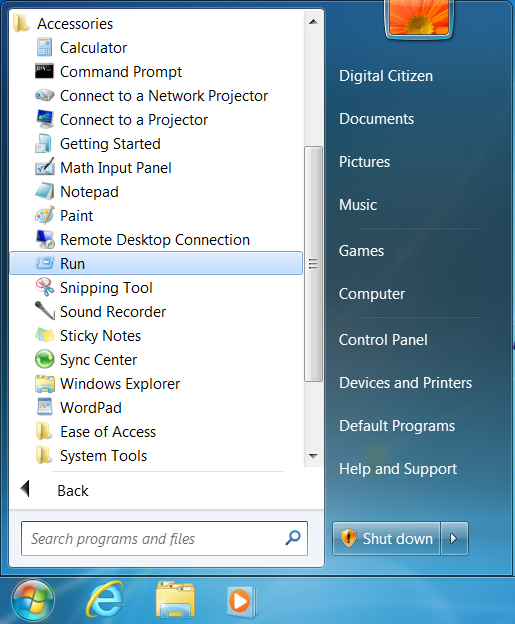
Като алтернатива можете също да персонализирате менюто "Старт"(Start Menu) на Windows 7 , за да показва постоянно пряк път за изпълнение(Run) в десния прозорец. За да научите как да направите това, прочетете Пълното ръководство за менюто "Старт" на Windows 7(The complete guide to the Windows 7 Start Menu) .
4. Използвайте командния ред(Command Prompt) ( CMD ), за да отворите прозореца Run
Някои от моите колеги обичат CMD , така че решихме да го поставим за други фенове, дори ако не е толкова лесно за запомняне, както другите начини, илюстрирани в тази статия. За да отворите Windows Run , можете също да стартирате командния ред(launch the Command Prompt) и да въведете следното:
explorer.exe Shell:::{2559a1f3-21d7-11d4-bdaf-00c04f60b9f0}

Този метод работи както в Windows 10 , така и в Windows 7 .
5. Отворете командния прозорец Изпълнение с (Run)PowerShell
Чудите се как да отворите Run от PowerShell в Windows 10 и Windows 7 ? Първо(First) стартирайте PowerShell(start PowerShell) . След това копирайте/поставете или въведете следната команда:
(Нов-обект -ComObject "Shell.Application").FileRun()((New-Object -ComObject "Shell.Application").FileRun())

Натиснете Enter на клавиатурата си и прозорецът на командата Run веднага се отваря в долния ляв ъгъл.
6. Използвайте менюто на WinX Power User, за да отворите прозореца Run в Windows 10
Windows 10 има скрито меню за мощен потребител, което включва пряк път за командния прозорец Run . Има много начини за достъп до това меню, като най-лесният е да използвате клавишната комбинация Windows + XСлед това щракнете или докоснете Run или натиснете R на клавиатурата си, за да отворите полето Run в Windows 10.

Ако менюто за опитни потребители на WinX ви интересува, можете да научите повече, като прочетете: Какво е менюто на WinX и как да го отворите(What is the WinX menu and how to open it) .
До какво искате да получите достъп чрез прозореца Run ?
Командният прозорец Run е въведен за първи път от (Run)Microsoft в Windows 95 и е с нас оттогава. Някои от нас имат достъп до него доста често, но много хора все още не осъзнават неговия потенциал и полезност. Радваме се, че тази функция привлече вниманието ви, но сме любопитни какво ви доведе тук. Търсите ли нови начини за отваряне на командния прозорец на Windows Run или опитвате нещо ново на вашия компютър? Уведомете ни в коментарите.
Related posts
7 начина за минимизиране и увеличаване на приложенията в Windows 10
5 начина за двойно щракване с едно щракване в Windows
12 съвета как да търсите в Windows 10
Как да фиксирате към менюто "Старт" в Windows 10: Пълното ръководство -
Как да използвате множество настолни компютри в Windows 10: Всичко, което трябва да знаете
Как да вляза в Windows 10 с ПИН? Как да променя ПИН за влизане?
Как да използвате Snip & Sketch, за да правите екранни снимки в Windows 10
Widgets на Windows 11: Всичко, което трябва да знаете -
Какво е плъзгане и пускане? Как да плъзгате и пускате -
Как да използвате хронологията на Windows 10 с Google Chrome
Топ 25 най-полезни команди и въпроси за Cortana
9 начина да отворите PowerShell в Windows (включително като администратор)
Как да активирате и използвате Cortana направо от заключения екран на Windows 10
Как да използвате Търсене в Windows 11 -
Как да изберете няколко файла в Windows
Как да отворите няколко прозореца на едно и също приложение в Windows 10
2 начина за промяна на езика, използван от Cortana в Windows 10
Как да закачите всяка папка към лентата на задачите на Windows в 3 стъпки
Как да създавате преки пътища за файлове, папки, приложения и уеб страници в Windows
Как да отваряте файлове, папки и приложения в Windows 10 като професионалист
